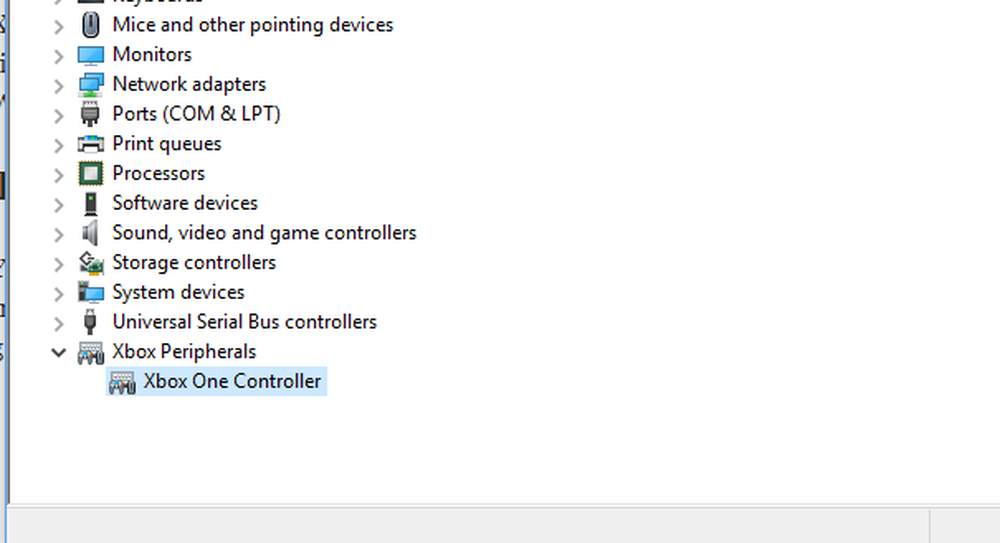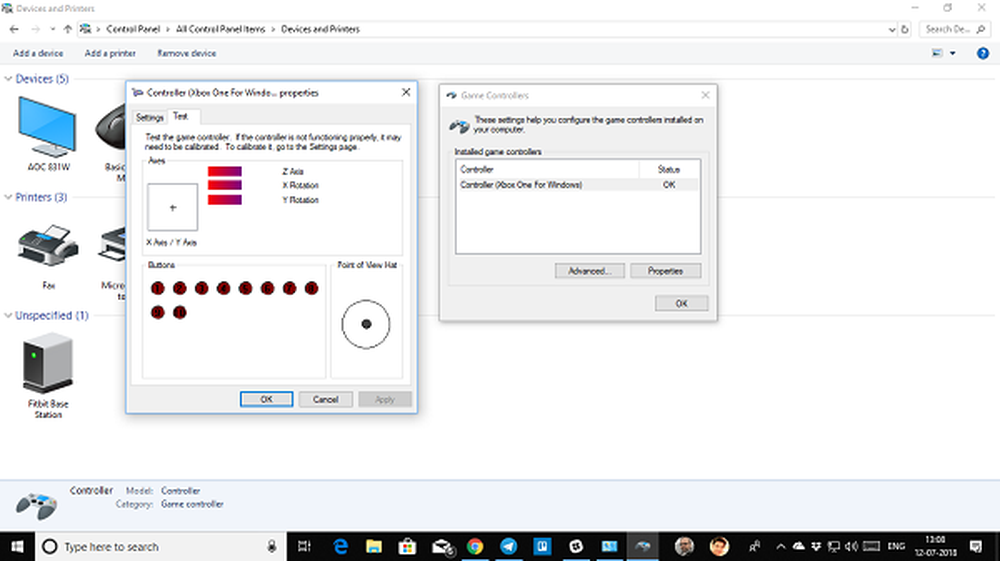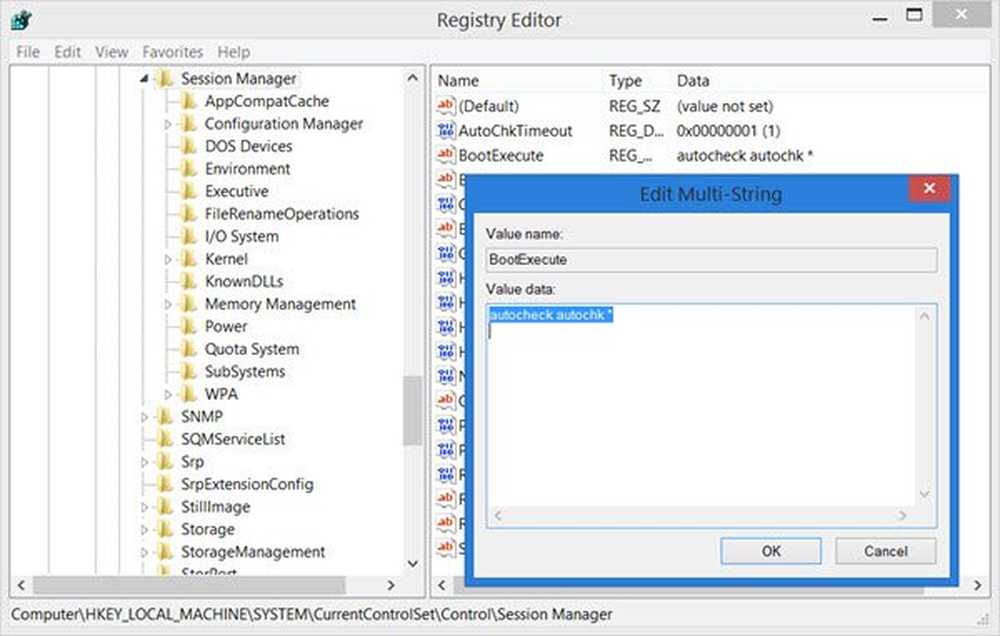Comment calibrer le contrôleur Xbox One dans Windows 10

Prise en charge de Windows 10 PC Contrôleur de jeu Xbox. Vous pouvez le connecter à votre PC et jouer aux jeux qui le supportent. Vous pouvez également diffuser Xbox Games sur PC et utiliser le contrôleur de jeu pour jouer à des jeux si votre console Xbox One et votre PC sont très éloignés. Cela dit, bien souvent, le contrôleur ne semble pas fonctionner correctement et si c'est le cas chez vous, vous devrez peut-être calibrer le contrôleur Xbox One sous Windows 10. C'est exactement ce dont nous allons parler dans ce guide..
Calibrer le contrôleur Xbox One
Vous saurez si votre manette de jeu Xbox One nécessite un étalonnage lorsque vous rencontrez des difficultés pour jouer au jeu sur votre PC. Parfois, la gâchette ne se déclenche pas à temps ou il y a quelque chose qui ne va pas avec l'axe du contrôleur. Ils entraîneront tous un mouvement aléatoire pendant le jeu..
Vous avez deux options dans ce processus. Soit vous pouvez réinitialiser pour ramener le contrôleur aux paramètres par défaut ou vous pouvez essayer de calibrer. Nous vous suggérons de faire le plus tard en premier.
- Connectez le contrôleur Xbox à votre PC à l’aide du câble USB.
- Pour vous assurer qu'il est détecté par votre ordinateur, ouvrez le Gestionnaire de périphériques. (WIN + X + M). Si vous ne le voyez pas, cliquez avec le bouton droit de la souris sur votre PC et recherchez les modifications apportées au matériel..
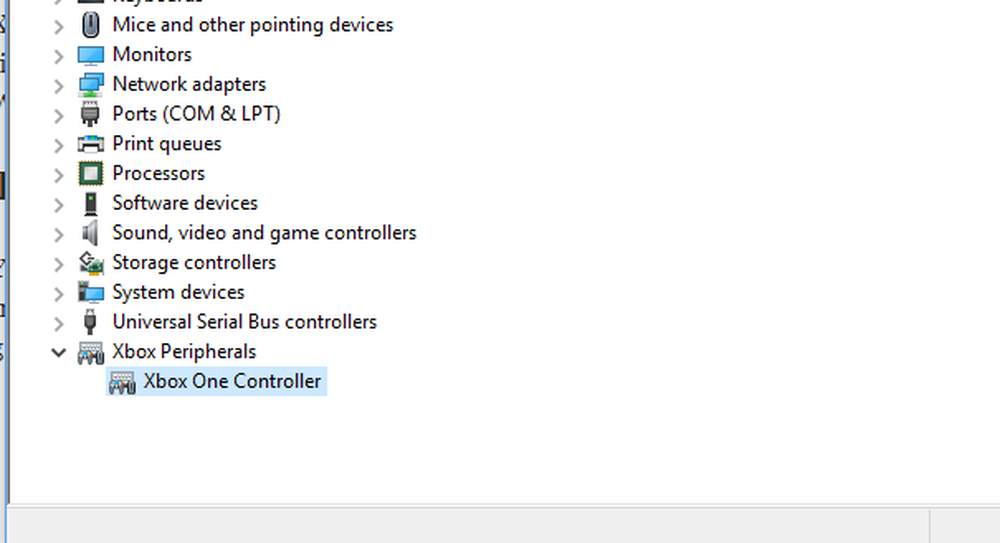
- Ouvrez le Panneau de configuration> Panneau de configuration \ Tous les éléments du panneau de configuration \ Périphériques et imprimantes..
- Faites un clic droit sur l'icône du contrôleur et sélectionnez les propriétés du contrôleur de jeu..

- Vous avez deux onglets ici:
- D'abord, vous permet de tester tous les boutons et les déclencheurs du contrôleur, et de voir s'ils répondent.
- Deuxièmement, vous permet de rétablir les paramètres par défaut ou d’étalonner. Sélectionner plus tard.

- Cela lancera un assistant qui calibrera les axes de votre contrôleur..
- Au cours du processus, il vous sera demandé d’appuyer sur différents boutons, de laisser parfois les axes tels quels, etc..
- Vous verrez beaucoup d’informations sur la rotation de l’axe X, l’axe Z et le Dpad, et vous aurez besoin d’un peu de temps pour le terminer..

- Une fois terminé, vous pouvez maintenant essayer le premier onglet que nous avons ignoré ci-dessus pour voir si votre contrôleur est correctement calibré.
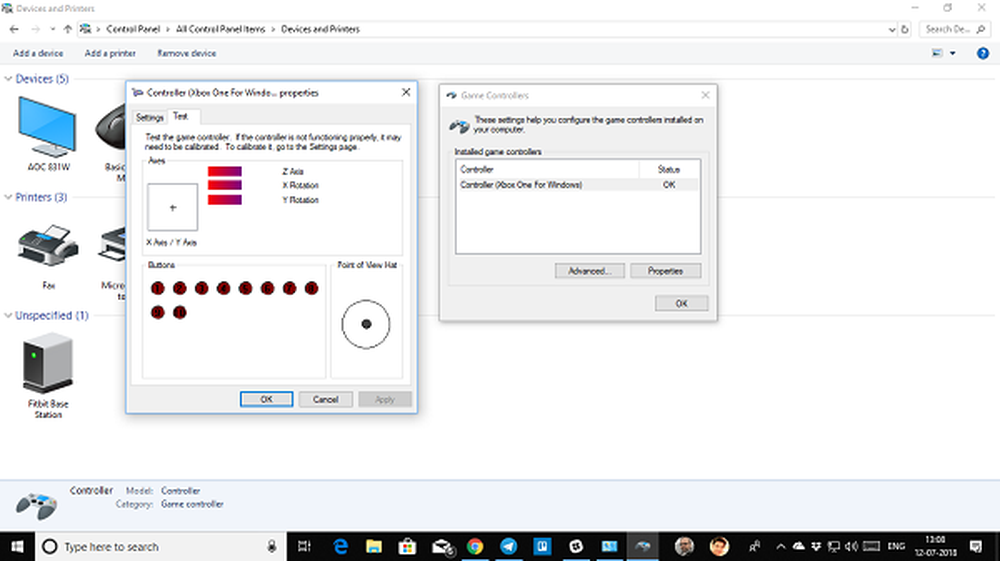
Si cela ne fonctionne toujours pas, vous pouvez choisir de réinitialiser le contrôleur. Nous avions cette option sous les paramètres du contrôleur de jeu.
Cela devrait résoudre le problème de calibrage avec votre contrôleur Xbox One sur un ordinateur Windows 10. Si le problème persiste, vous pouvez vous connecter à une Xbox et essayer également de modifier ces paramètres sur la Xbox One. Xbox One vous permet de mapper différents boutons et de les échanger si vous êtes habitué à ce genre de paramètres..